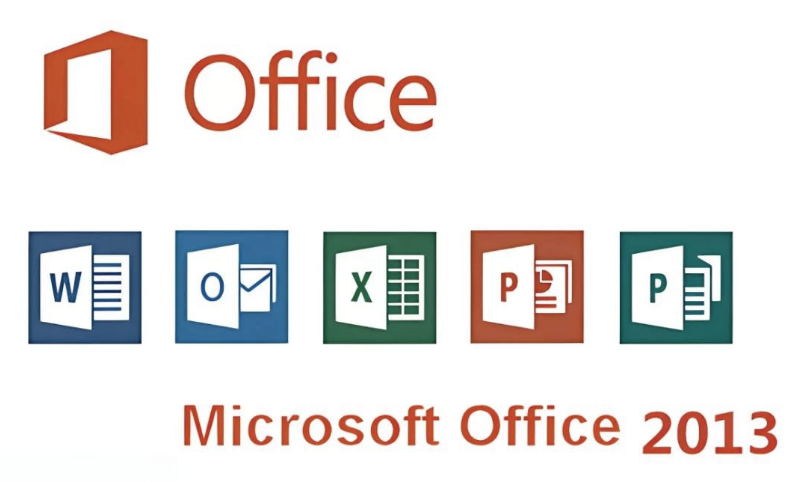如何在WPS手机端插入表格?
随着移动办公的普及,越来越多的人开始习惯在手机上处理文档,而WPS Office作为一款功能强大的办公软件,支持在手机端进行文档的创建、编辑和查看。其中,表格的插入与编辑是办公文档中非常常见的需求,比如制作数据报表、清单、预算表等。本文将详细介绍如何在WPS手机端插入表格,并提供一些实用技巧,帮助用户更高效地使用WPS移动端进行办公。
一、WPS手机端简介
WPS Office手机版是一款集文字处理(Writer)、表格处理(Spreadsheets)和演示文稿(Presentation)于一体的办公软件,适用于Android和iOS系统。它不仅界面简洁、操作便捷,还兼容Microsoft Office格式,如.doc、.docx、.xls、.xlsx、.ppt、.pptx等,是手机办公的首选工具之一。
二、为什么要在WPS手机端插入表格?
在日常办公或学习中,表格是组织和展示信息的重要方式。例如:
制作课程表、日程安排; 整理项目预算、费用明细; 记录销售数据、库存信息; 设计问卷调查、数据统计表。使用WPS手机端插入表格,可以随时随地处理数据,提升工作效率,尤其适合出差、会议、外出办公等场景。
三、在WPS手机端插入表格的几种方法
WPS手机端支持多种方式插入表格,以下是几种常用方法:
方法一:通过“插入表格”功能直接创建
打开WPS Office手机应用; 点击右下角的“新建”按钮; 选择“空白文档”或“新建文档”; 进入文档编辑界面后,点击底部工具栏中的“插入”按钮; 在弹出的菜单中选择“表格”; 选择所需的行列数(通常可拖动选择或手动输入行列数); 点击确认,表格即插入到当前光标位置。提示:插入的表格默认为普通表格,可进行文字输入、格式调整、合并单元格等操作。
方法二:从Excel表格复制粘贴插入
如果你已经有一个Excel表格文件,也可以将其内容复制粘贴到WPS文档中:
打开已有Excel表格文件(可通过WPS Spreadsheets打开); 选中需要复制的表格区域; 点击复制; 回到需要插入表格的Word文档中; 点击粘贴,表格将以嵌入对象或图片形式插入文档中; 若需要进一步编辑,可以选择“编辑表格”功能进行修改。注意:这种方式插入的表格较为静态,适合展示用途,若需要频繁修改建议使用方法一。
方法三:通过拍照识别插入表格(OCR识别)
WPS手机端支持OCR文字识别功能,可以将纸质表格通过拍照识别并插入到文档中:
打开WPS文档,点击右下角“+”按钮; 选择“扫描”或“拍照”功能; 对准纸质表格进行拍摄; 系统自动识别表格内容; 可选择“导出为表格”或“插入文档”; 插入成功后可进一步编辑表格内容。优点:快速将纸质表格数字化,节省手动输入时间; 适用场景:会议记录、调研问卷、报销单据等纸质表格录入。
方法四:导入外部表格文件
WPS手机端支持导入Excel文件,并将其内容插入到当前文档中:
打开目标Word文档; 点击“插入” > “对象” > “从文件创建”; 选择本地存储中的Excel表格文件; 确认插入后,表格将以嵌入对象形式插入文档; 点击该对象即可在WPS Spreadsheets中进行编辑。四、插入表格后的编辑与格式设置
插入表格后,WPS手机端提供了丰富的编辑和格式设置功能,以下是几个常用操作:
1. 修改表格行列数
点击表格任意位置,弹出表格工具栏; 选择“行”或“列”选项; 可添加/删除行或列,调整表格大小。2. 合并与拆分单元格
选中多个单元格; 点击“合并单元格”或“拆分单元格”; 可用于制作标题、跨列展示等效果。3. 设置表格样式
点击“表格样式”; 可选择预设样式或自定义边框、填充颜色、字体等; 提升表格美观度和可读性。4. 表格对齐方式设置
支持左对齐、居中对齐、右对齐; 也可设置表格在页面中的位置(居中、浮动等)。5. 表格内容编辑
直接点击单元格即可输入文字; 支持换行、加粗、斜体、下划线等基本格式; 支持插入图片、符号等元素。五、WPS手机端插入表格的常见问题与解决方法
问题一:插入表格后无法编辑?
解决方法:
检查是否为只读文档,尝试另存为副本; 若表格为图片或对象形式插入,需双击进入编辑模式; 更新WPS版本,确保功能完整。问题二:表格显示不全或错位?
解决方法:
调整列宽和行高; 设置表格自动适应页面宽度; 检查文档页面设置是否为A4或其他标准格式。问题三:插入表格后文档卡顿?
解决方法:
避免插入过大的表格(如超过100行); 压缩表格内容,拆分多张表格; 使用性能较好的手机设备。六、实用技巧与建议
善用模板:WPS手机端提供大量表格模板,可直接下载使用,节省设计时间; 定期保存:编辑过程中注意及时保存,避免数据丢失; 云同步功能:开启WPS云文档,实现多设备同步,便于随时编辑; 快捷操作:长按单元格可快速调出剪切、复制、粘贴等功能; 使用语音输入:在表格中输入内容时,可使用语音识别提高效率。七、总结
在WPS手机端插入表格是一项非常实用的技能,尤其适合需要随时随地处理文档的用户。通过本文介绍的多种插入方式和编辑技巧,相信你已经掌握了在手机上高效插入和编辑表格的方法。无论是办公、学习还是日常记录,WPS都能帮助你轻松应对各种表格需求。
随着移动办公的发展,掌握WPS手机端的表格操作技巧,将大大提升你的工作效率和文档处理能力。希望本文能为你带来帮助,让你在移动办公的道路上更加得心应手。